Содержание
- Установка Bither
- Настройка кошелька
- Размер комиссии и «холодное» хранение
- Создание биткоин адресов
- Слежка за чужими кошельками
- Экспорт/импорт приватных ключей
- Прочие функции
- Плюсы и минусы кошелька
Мы продолжаем знакомиться с различными биткоин кошельками. И сегодня к нам на разбор попадает еще один представитель «тонких» кошельков — Bither.
Установка Bither
Установочный файл Bither качаем только с официального сайта. Так как кошелек мультиплатформенный, сами выбирайте, для какой системы качать клиент. Я качаю для Windows 64. Кстати, весит файл всего каких-то 20 Мб:
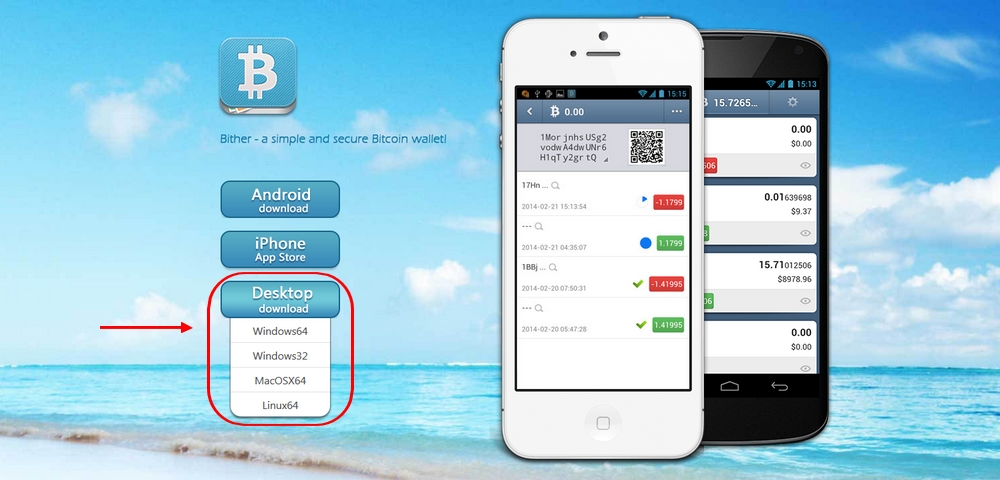
Хм, в отличие от других, данный клиент устанавливается крайне странным образом. Лично я не люблю, когда нельзя контролировать сам процесс. Во время самой установки мы видим лишь заставку, а через пару секунд оказываемся уже в интерфейсе клиента.
Так как нам даже не дали возможности выбрать папку, куда его следует установить, то найдем ее сами. Папка с установленным клиентом весит 111 Мб и лежит по этому адресу:
C:UsersТутДолжноБытьИмяВашегоКомпьютераAppDataRoamingJWrapper-Bither
А вот тут будут храниться настройки и временные файлы:
C:UsersТакжеВашеИмяAppDataRoamingBither
Эта информация нам нужна для последующей чистки компьютера от ненужных файлов (мало ли, вдруг захотим удалить).
Настройка кошелька
Так как клиент Bither уже запущен, познакомимся с его внешним видом:
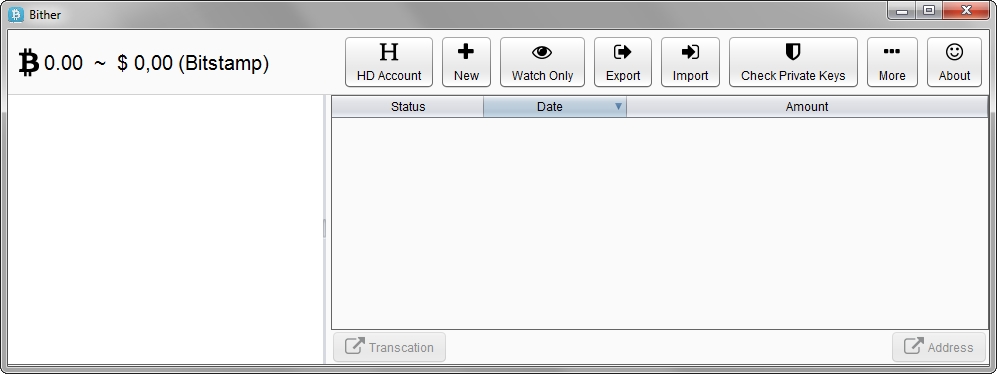
После первого беглого осмотра я ничего не понял, но потом пригляделся получше и опять ничего не понял.
Кошелек Bither отличается (и не только установкой) от всего того, с чем мы знакомились до этого. Изначально глаз не цепляется за знакомые нам функции отправки и получения (кстати, интерфейс только на английском). Их или нет (что вряд ли), или они запрятаны в недра интерфейса (что было бы глупо), либо называются иначе. Сразу становится понятно, что Bither не для простых смертных — с ним необходимо разбираться, что мы сейчас и сделаем.
Для начала найдем меню настроек и посмотрим, что там есть.
Размер комиссии и «холодное» хранение
Идем по такому пути: кнопка More, а далее раздел Advance Options:
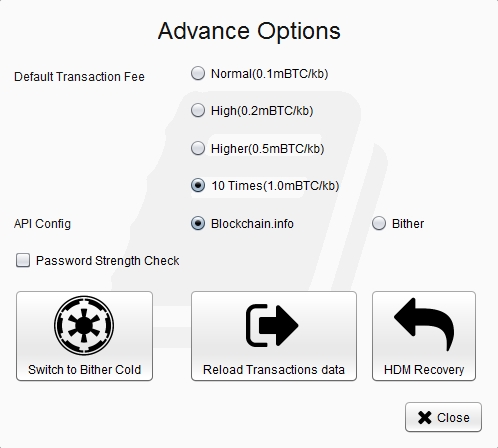
Первое, что тут необходимо сделать – настроить комиссию, по умолчанию стоит самая большая.
Также тут есть «волшебная» кнопка для переключения кошелька в режим холодного хранения — Switch to Bither Cold. Да-да, этот кошелек можно использовать и как «сейф». Но эта функция будет актуальна только на устройствах, не подключенных к интернету, поэтому разработчики рекомендуют использовать ее, например, на старом мобильном телефоне, которым Вы уже не пользуетесь (кстати, а идея-то на самом деле шикарная).
И помните! Если Вы переключитесь на холодный кошелек, то вернуться назад в горячий уже будет нельзя. Ну как нельзя, можно, конечно: для этого необходимо удалить только папку с пользовательскими настройками (я о ней говорил раньше) и потерять свои сбережения. Ну и наоборот: стоит начать работать с горячим кошельком (создать аккаунт или адрес) и возможность переключиться на холодный кошелек тоже исчезнет. Поэтому удобно будет работать на нескольких девайсах:
- на одном устройстве с выходом в сеть использовать клиент как горячий кошелек для проведения текущих трат
- на офлайновом устройстве использовать клиент для хранения.
Как «сейф» данный кошелек очень даже интересен: установили его, перевели на него основную сумму и пусть битки лежат да отлеживаются, чтобы через пару лет принести нам шикарный профит. Это большой плюс по сравнению с другими кошельками!
Еще тут можно обновить историю транзакций: если вдруг что-то некорректно начало отображаться или в блокчейне транзакций подтверждена, а в клиенте нет, то всегда это можно исправить.
Создание биткоин адресов
Теперь рассмотрим, как создавать себе биткоин адреса. Bither позволяет Вам создавать как обычные адреса, так и HD. Про HD я рассказывал ранее, но напомню: это «hierarchical deterministic», т.е. иерархически детерминированные адреса. С помощью ключа из 12 слов Вы можете создавать все время новые адреса для разных целей, но они будут связаны между собой и Вашим аккаунтом, поэтому битки всегда будут прилетать на Ваш кошелек. Отследить такие транзакции будет крайне сложно, поэтому за анонимность Ваших переводом можете не переживать.
Итак, чтобы создать наш HD аккаунт, нажимаем самую первую кнопку HD Account и в появившемся окне выбираем, как хотим его создать: с помощью функции xrandom (рисование мышкой на экране) или без нее. Далее придумываем сильный пароль для подтверждения различных действий и все — HD аккаунт создан.
Теперь добавим сюда любой простой адрес, кнопка New. Выбираем, сколько хотим адресов создать, будем ли использовать функцию xrandom, и вводим пароль, придуманный шагом ранее. Все — теперь у нас есть аккаунт с адресами для работы:
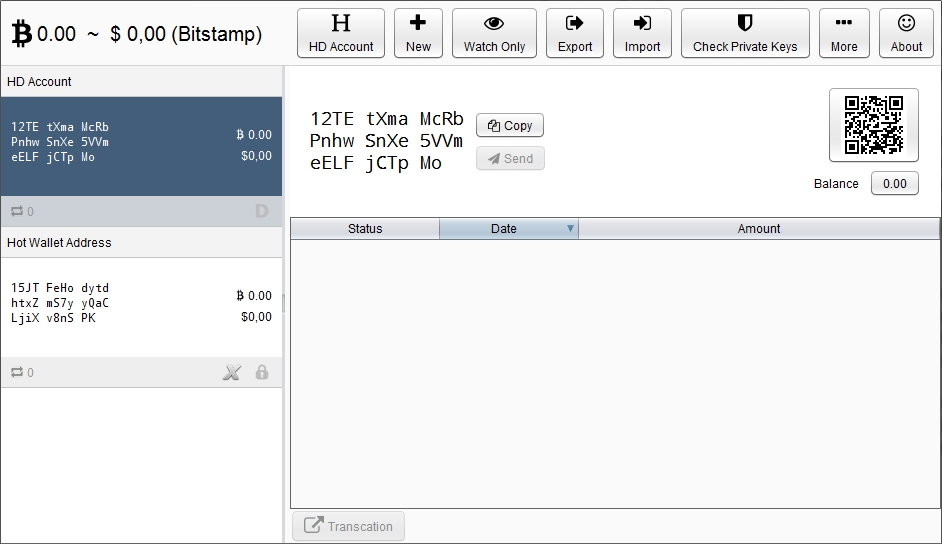
Ну вот, теперь кошелек выглядит уже более понятно и привычно. В левой части будет показан наш HD аккаунт и горячие адреса с балансами под ним, а в правой части можно скопировать адрес или отсканировать QR код для передачи кому-либо, отправить платеж (кнопка «Send» — при нулевом балансе не активна), а также просмотреть историю транзакций.
Кстати, в левом верхнем углу всегда будет показан курс битка и Вы всегда сможете сменить биржу, откуда этот самый курс берется (если торгуете на какой-то конкретной), а также валюту (по умолчанию указаны $). Для этого просто щелкните по курсу или зайдите в меню More и поменяйте данные в разделе Exchange rate providers.
Слежка за чужими кошельками
Следующая кнопка на панели называется Watch Only и предлагает очень необычную функцию для программных кошельков — просмотр выбранных адресов. Что же это значит и для чего это надо?
Допустим, Вы хотите отслеживать какой-то конкретный адрес (босса, барыги, админа, продавца сахарной ваты) и чтобы для этих целей не обращаться к обозревателям блоков, просто используете данную функции в клиенте. Т.е. Вы просто добавляете в свой кошелек чужой адрес с функцией «только просмотр», и тогда сможете контролировать активность движения средств по нему. Импортировать можно любой существующий биткоин адрес — для этого необходимо только наличие QR кода этого адреса (достать его дело 3 секунд). Таким образом, Вы будете видеть все входящие и исходящие транзакции, но только видеть — распоряжаться битками с этого адреса Вы, конечно же, не сможете.
Экспорт/импорт приватных ключей
Идем дальше. В главном окне также доступны функции экспорта/импорта наших приватных ключей:
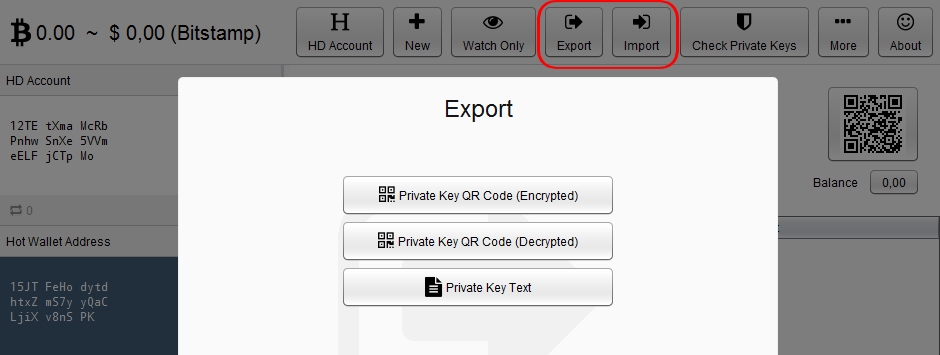
С помощью кнопки «Export» Вы сможете увидеть свой приватный ключ. В появившемся окне Вы выбираете, в каком виде хотите его просмотреть: в текстовом или как QR код. Перед показом приватного ключа, клиент запросит пароль (помните, я говорил, что почти любое действие будет требовать от Вас пароль). Текстовый пароль сможете записать/скопировать, а QR код сфотать и сохранить в надежном месте.
С импортом все то же самое, только наоборот. Лишь добавляется возможность импорта приватных ключей с алгоритмом шифрования BIP38, но это уже для тех, кто в курсе, что это такое и использует это.
Следующая функция – это проверка нашего приватного ключа, кнопка Check Private Keys:

Прочие функции
И напоследок кнопка «More». Раньше нас там интересовали настройки, сейчас посмотрим, что есть еще:

Мы можем изменить пароль на операции (кнопка Change Password). Если вдруг посчитали, что наш текущий пароль недостаточно сложен.
Можно создать адрес тщеславия (кнопка Vanity Address). Если Вам надоели длинные и непонятные биткоин адреса, то можно создать себе персонализированный адрес, состоящий из нескольких символов и пользоваться им.
Можно также подписывать сообщения и делать их проверку (Sign Message и Verify Message Signature).
Есть возможность просматривать историю пиров и блоков биткоин сети (peers и blocks) — ну это так, ради баловства.
Плюсы и минусы кошелька
Подведем итог и рассмотрим кратко еще раз слабые и сильные стороны данного клиента.
Bither – довольно неплохой биткоин кошелек со своими эксклюзивными фишками и особенностями, а также навигацией, которая ставит в ступор новичков. Однако он поддерживает все базовые функции, так что освоившись и разобравшись с настройками и интерфейсом, проблем с проведением транзакций быть не должно.
Сильные стороны Bither:
- наличие как горячих кошельков для ежедневных платежей, так и холодных — для длительного хранения;
- HD адреса — раз биткоин создавался как анонимная и защищенная крипта, так пусть он к ней и стремится с помощью этой функции;
- наличие режима «только просмотр» для отслеживания интересующих адресов.
Слабые стороны Bither:
- для новичка сложен и непонятен — сильно отличается от аналогичных вариантов;
- внешний вид на любителя — с дизайном интерфейсов разработчики совсем не знакомы;
- является «тонким» клиентом с вытекающими отсюда минусами, хотя защита, за которую отвечает сам клиент, на достаточно высоком уровне.








